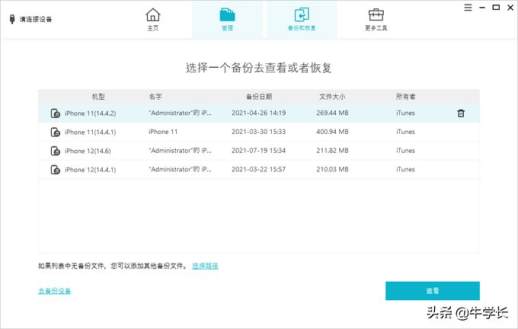安卓平板强制恢复出厂
在 iPhone 上还原至出厂设置
我们都知道,当 iPhone/iPad 遇到存储空间不足、黑屏、卡死、应用崩溃等问题时,可以使用还原至出厂设置来解决设备问题。一般来说,非硬件问题都可以通过还原至出厂设置来解决。

有关iPad 还原至出厂设置操作及相关注意事项,可以参考文章 iPad 还原至出厂设置后系统会降级吗?数据是否还在?
本文将介绍iPhone 的还原至出厂设置操作及相关注意事项。
其他关于还原至出厂设置的相关内容:
o 手机如何还原至出厂设置?与刷机有何区别?

请注意,还原至出厂设置会将 iPhone 上的所有数据(应用、应用内数据、通讯录、照片、短信等)及设置(锁屏设置、壁纸、快捷键等)全部清除。
手机会恢复到初始的出厂状态,相当于一部新的 iPhone。
建议在还原至出厂设置前进行一次iTunes 完整备份。
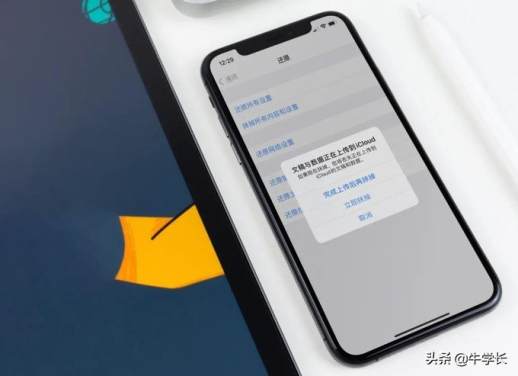
我们知道,与 Android 相比,iPhone 的存储空间相对较小,特别是旧版 iPhone。
当出现存储空间不足、无法保存文件、运行卡顿、应用崩溃卡死等情况时,苹果用户可以选择直接进行还原至出厂设置,让设备运行流畅如新!
iPhone 还原至出厂设置操作:
依次点击【设置】→【通用】→【还原】→【抹掉所有内容和设置】。请注意,需要选择的是点击【抹掉所有内容和设置】,而不是【还原所有设置】。
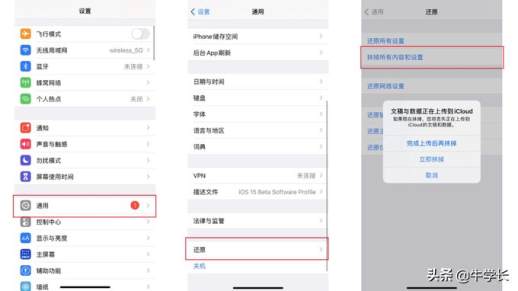
按照手机上的提示操作,直到 iPhone 完成还原至出厂设置流程。
当 iPhone严重存储空间不足、无法开机,或出现白屏、黑屏、不断重启等问题时,或忘记锁屏密码、屏幕时间密码等,无法在 iPhone 设置中进行还原至出厂设置操作,该怎么办?

当 iPhone 无法直接进行还原至出厂设置操作时,可以使用第三方工具强制重置设备,解决设备的存储空间不足或系统问题,如牛学长苹果手机修复工具。
牛学长工具不仅支持设备的强制重置操作,还支持一键快速修复 150 多种 iOS 苹果设备系统问题。
包括白苹果、黑屏、不停重启、卡在恢复模式、更新失败、无法开机等。(点击“阅读原文”即可查看工具)

操作指南:
步骤 1:下载并安装好工具,使用数据线连接好设备与电脑,点击“重置设备”。
重置设备功能区主要分为两种重置模式:出厂重置、普通重置。对于上述设备情况选择出厂重置。
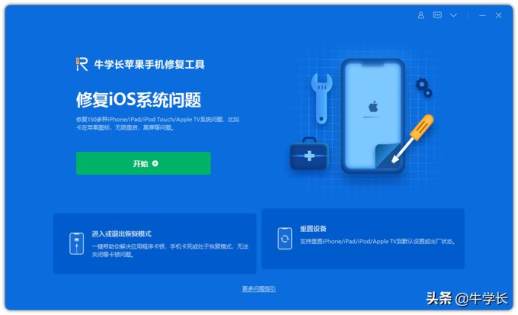
步骤 2:强制恢复设备
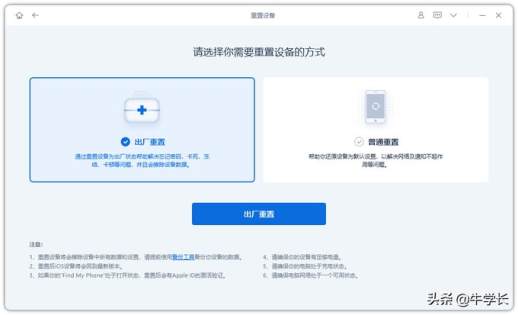
步骤 3:下载固件并开始重置
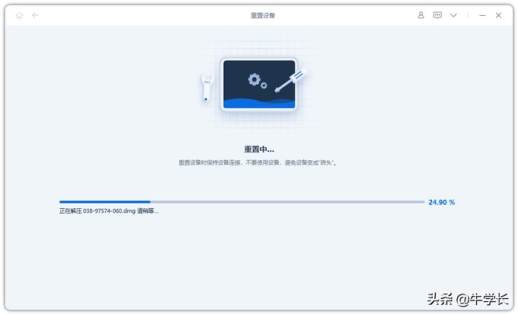
请按照提示下载固件并开始重置,整个过程请勿随意断开设备或终止重置,直至进度条完成后设备将正常启动。
/////
iPhone 恢复出厂设置会彻底清除所有数据,因此在操作前务必确认是否要进行此操作。
若已在 iTunes 中进行整机数据备份,如何有选择地恢复部分数据?
使用牛学长苹果数据管理工具可以实现以下功能:
- 任意传输音乐、照片、视频、联系人、短信,不受 Apple ID 限制
- 免费备份 iPhone 数据,并可有选择地恢复到设备
- 支持从 iTunes 导入数据到设备,或从设备导入到 iTunes